BlenderやUnityなどのソフトを触っていると、「グローバル」「ローカル」「座標」「原点」などの微妙にわかりそうでわからない単語が出てきます。
このあたりを理解しておくと、モデルを他のソフトに持ち込んだ際にオブジェクトの向きや位置が合わない、モディファイアの使用の際に編集がうまくいかない、などの不具合に対応できるようになると思います。
また、Blenderの公式マニュアルを見ると、「この数値はローカル座標のみ機能されるため……」みたいな文章がしれっと出てきます。「使う」ことはなくても頭の片隅に入れておくくらいの感覚でいいと思います。
自分なりにわかりやすくまとめていきますが、ブログ主も3DCGに関しては素人なので指摘等あれば気軽に連絡してください🙇♂️
3DCGにおいての座標という概念
まず、3DCGソフトを使用する際に座標とはいかに重要な概念かを説明していきます。
Blender初心者の方はまず、「XYZの軸」と「原点」を中心にモデリングを始め、学習していくと思います。この「XYZの軸」や「原点」への理解がないとショートカットキーどころか、どこが正面で何をどうしようとしているのかわからない迷子のような状態になってしまいます。
さらに、リギングの場面では、ボーンがどちらの向きを向いているかの指標となります。また、オブジェクトの配置を自動化したり、詳細な数値で設計したい場合にもこの座標の表記が役に立ちます。
(正直私もなんとなくでやっていた部分はありましたが、この機会にきちんと学んでおこうと思い…)
分かってる方も多いと思いますが一応画像で座標と原点をまとめました。中学や高校で習うグラフと同じでちゃんとプラスとマイナスも存在します。
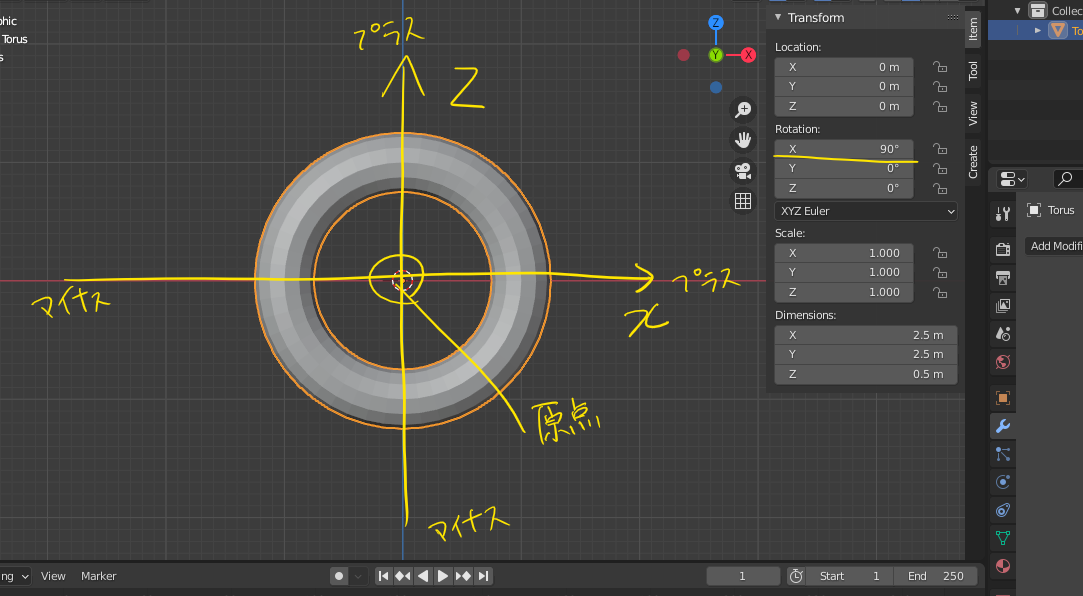
わかりやすいようにドーナツ状の[Torus]というオブジェクトを追加しています。[Torus]はX方向に90度回転しています。原点はオレンジ色の〇でオブジェクトの中心に存在します。
下の画像は横から見た図です。
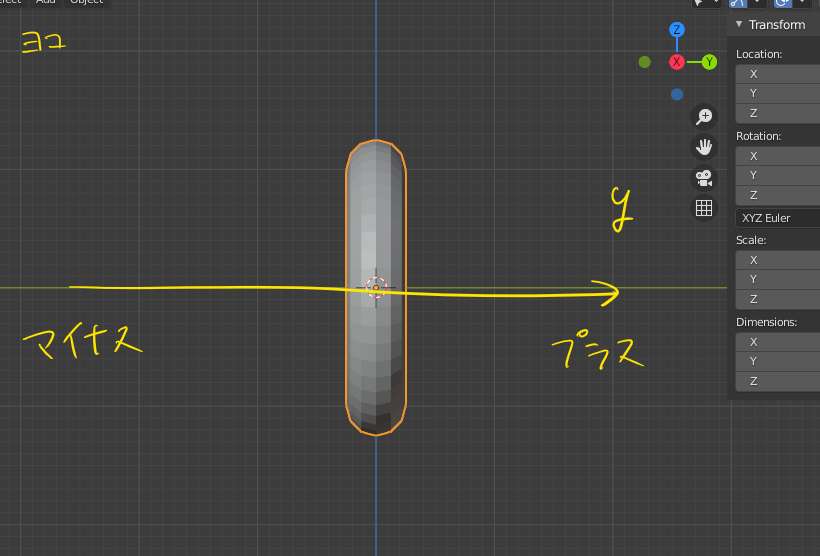
プラス方向が後ろでマイナス方向が正面側です。
プラスとマイナスがあるので、ショートカットキーで[G][Y][3]の逆方向に移動させたい場合は[G][Y][-3]を打ちます。当然のことですがあえて言いました。
そして、座標には複数の種類があります。最初に言いましたが今回大事なのは概念を覚えることです。(もっと知りたいかたは「Blender 座標 種類」とかでググってください)
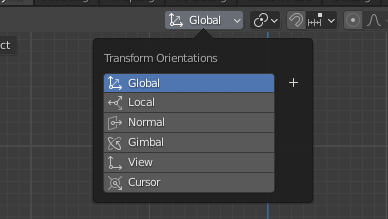
Transformation orientations・・・変換する方向。何を中心にして操作を行うか。
グローバル座標
まず、上のオペレーターを見るとデフォルトでは「グローバル」という表記になっていますね。これは、ワールド座標と言い換えることもできます。
言葉の意味通り、この空間全体を意味し、この中心から伸びているXYZ軸の全体をグローバル座標と呼びます。
なので、グローバル座標は3D空間上に一つしか存在せず、このグローバル座標の中に3Dモデルが存在するという形になります。
ローカル座標
オブジェクトの原点を基準とした座標。グローバル座標に対し、ローカル座標は3Dオブジェクト一つ一つに存在し、ワールドの中にオブジェクトの数だけ複数存在することができます。
ローカル座標軸はオブジェクトの原点を基準としているため、必ずしもオブジェクトの中心とは限りません。何かの拍子に原点がずれてしまうとローカル座標もずれます。
試しに、Transformation orientations(黄色い〇部分)をローカルにして、[Torus]を[G]+[Y]で移動させてみます。(わかりやすいようにグローバル座標のXYZ軸の交差点から移動させました。)
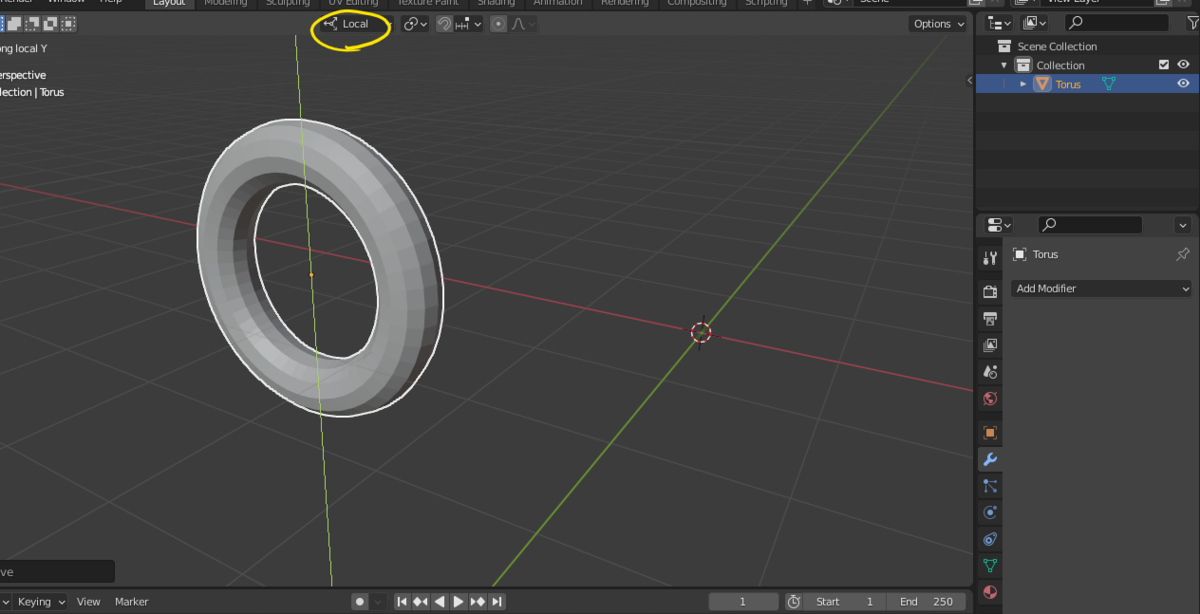
この[Torus]はあらかじめX方向に90度回転しているため、座標軸も90度回転しています。なので、グローバル軸ではY軸を表す緑色の軸が前後移動でしたが、これが90度回転し上下移動になります。
座標軸をわかりやすく表示させておきたい場合は、オブジェクトを選択して右上の[Show Gizmos]のプルダウンメニューを表示させ、[Object Gizmos]の[Local]モードにして[Move]にチェックを入れるとローカル座標軸の向きを表示させることができます。
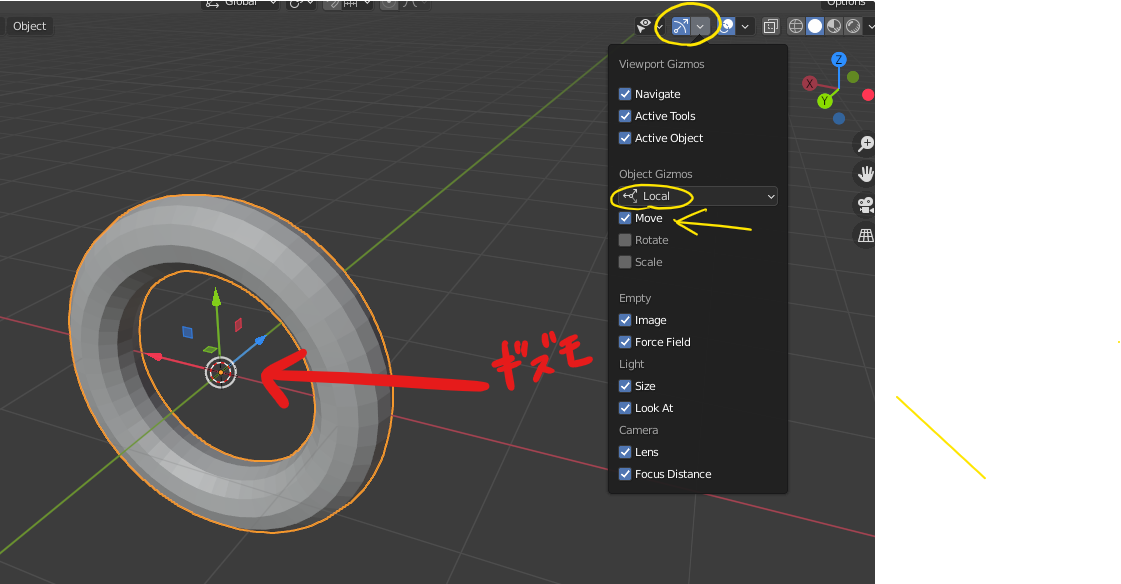
原点
先ほど説明した通り、ローカル座標軸はオブジェクトの原点を中心にしています。原点原点言ってますがつまりこのオレンジの丸は「オブジェクトのローカル座標軸の原点」です。
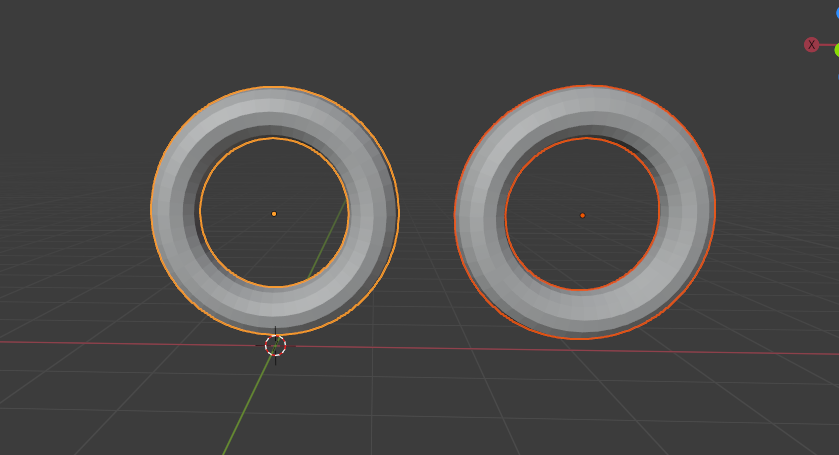
複製したオブジェクトにもちゃんと原点が設定されていますね。
今まではオブジェクトモードでの説明でしたが、[Edit mode]エディットモードでオブジェクトの移動を行った場合、原点が置いてけぼりになってしまいます。
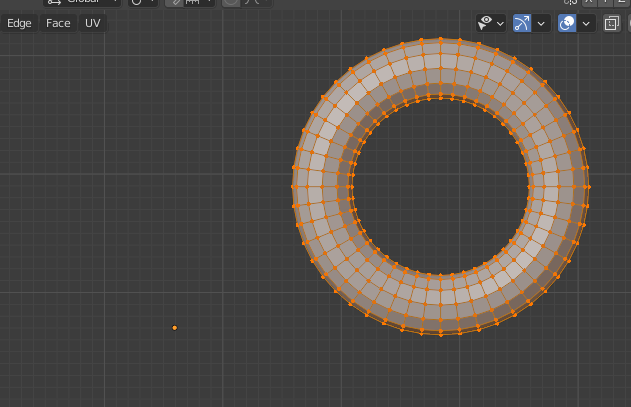
ちなみに、エディットモードでのローカル座標軸は原点ではなくオブジェクトの中心を基準にしています。
ややこしい…なぜこのような仕様になってるのかは謎。調べても出てこない。
(訂正。オブジェクトの中心=ジオメトリと呼ばれており、エディットモードでローカル座標軸が変更されるのは、オブジェクトモードの場合→原点・エディットモードの場合→ジオメトリ、という設定になっているためだと思います。わかりづらくてすみません…。)
(さらに訂正。このような「操作の基準となる場所」はジオメトリではなく「ピボットポイント」と呼ばれているため、Editモードの場合→ピボットポイント、とするのが正解です。今後の記事で詳しく説明します。)
下の画像を見てもらえばいいかと思います。
(オブジェクトモード↓)
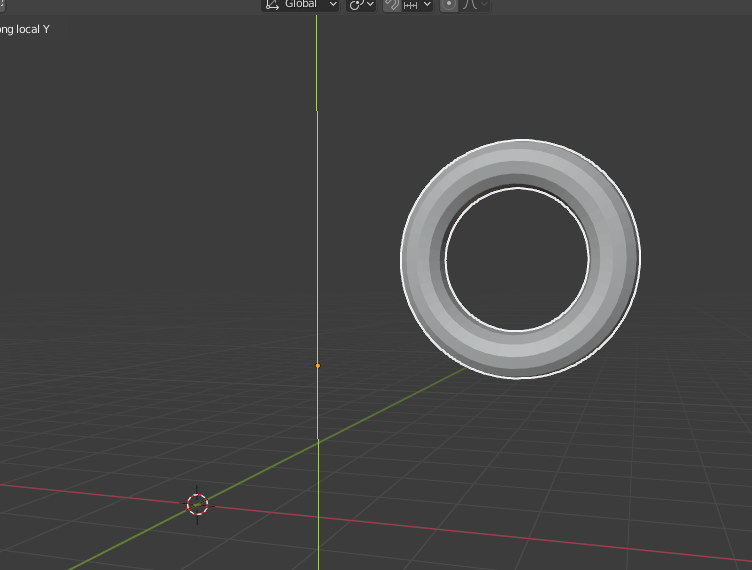
(エディットモード↓)
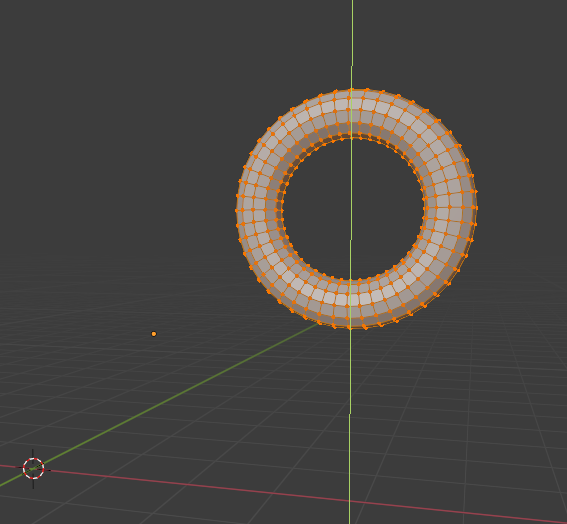
グローバルのトランスフォーメーションでも[Gキー(またはR、Sキー)]を押した後にXYZの各キーを二回押すとローカル座標軸での移動をすることができます。
だいぶ長くなってしまったので、①はここまでにしようと思います。②では実践編をやっていこうと思います。
今回はBlenderにおいての座標の概念を理解してくれればいいなと思います。以降はさらに踏み込んでモデリングの利便性を高める情報をまとめていこうと思います。
分からないところや質問があればご連絡いただければできる限り答えますのでお気軽にどうぞ!
最後まで読んでいただきありがとうございます。
【リクエスト、質問等はリプライ、DMからお気軽にどうぞ!】↓
【有償依頼等はTwitterのDMからお願いします。】↓
【YouTube Channel】